CPU op 92 graden tijdens het gamen: Het beheren van de temperatuur van je laptop
Inleiding
Gamen op je laptop en merken dat je CPU 92 graden bereikt? Dit is een veelvoorkomende zorg voor veel gamers die willen verzekeren dat hun laptop in topconditie blijft. Het beheren van de CPU-temperatuur is cruciaal, niet alleen voor optimale prestaties, maar ook voor de levensduur van je hardware. In deze blog duiken we dieper in op wat deze hoge temperaturen tijdens het gamen veroorzaakt, bespreken we of het veilig is voor je laptop, en geven we bruikbare tips over hoe je CPU-temperaturen effectief kunt beheren en monitoren. Of je nu een casual gamer bent of een professionele e-sporter, inzicht in deze aspecten is essentieel om je laptop soepel te laten draaien.

Wat Veroorzaakt Hoge CPU Temperaturen Tijdens Gamen?
Gamen is een activiteiten die veel middelen vergt en je laptop’s CPU harder laat werken dan normaal. Verschillende factoren dragen bij aan de hoge CPU-temperaturen:
- Grafisch Rendering: Tijdens het gamen verwerkt je laptop constant hoogwaardige beelden en video’s. Deze rendering vereist een aanzienlijke hoeveelheid CPU-kracht, wat meer warmte genereert.
- Onvoldoende Koeling: Na verloop van tijd kunnen de koelingsmechanismen in laptops, zoals ventilatoren en warmtewisselaars, minder effectief worden door ophoping van stof of slijtage van hardware.
- Omgevingstemperatuur: De omliggende temperatuur speelt ook een rol. Als je aan het gamen bent in een warme omgeving, zal het koelsysteem van je laptop moeite hebben om de extra warmte af te voeren.
- Energie-instellingen: Het draaien van je laptop in de hoge prestaties modus kan ook bijdragen aan hogere temperaturen. Deze modus zorgt ervoor dat je CPU altijd op piekprestaties draait, waardoor meer warmte wordt gegenereerd.
Inzicht in deze factoren helpt je om de nodige stappen te ondernemen om de temperatuur beter te beheren.

Is 92 Graden Celsius Veilig voor de CPU van je Laptop?
Een CPU-temperatuur van 92 graden Celsius tijdens het gamen klinkt alarmerend, maar of het veilig is, hangt van verschillende factoren af. De meeste moderne CPU’s hebben een drempeltemperatuur rond de 100 graden Celsius. Zodra deze drempel is bereikt, zal de laptop doorgaans de prestaties van de CPU terugschroeven of uitschakelen om schade te voorkomen.
Echter, het consistent draaien van je laptop op hoge temperaturen kan op lange termijn effecten hebben:
- Gereduceerde Levensduur: Langdurige blootstelling aan hoge temperaturen kan de CPU en andere componenten sneller laten degraderen, wat de algehele levensduur van je laptop vermindert.
- Prestatieverlies: Zelfs als 92 graden binnen de veiligheidslimiet ligt, kan het ervoor zorgen dat je laptop trager werkt, wat de gameprestaties vermindert.
- Potentiële Schade: Aanhoudende oververhitting kan na verloop van tijd andere componenten zoals het moederbord, de batterij en de harde schijf beschadigen.
Het is essentieel om de temperatuur van je laptop in de gaten te houden en preventieve maatregelen te nemen om te voorkomen dat deze hoge temperaturen constant worden bereikt.
Hoe je de CPU Temperatuur van je Laptop kunt Monitoren
Het in de gaten houden van de CPU-temperatuur van je laptop is cruciaal om oververhitting te voorkomen en optimale prestaties te garanderen. Er zijn verschillende tools beschikbaar om dit eenvoudig te maken:
- HWMonitor: Deze software geeft gedetailleerde informatie over verschillende aspecten van je systeem, inclusief de CPU-temperatuur.
- Core Temp: Een lichtgewicht tool specifiek ontworpen om CPU-temperaturen te monitoren.
- Speccy: Een ander uitgebreid systeeminformatietool dat CPU-temperatuur monitoring bevat.
Om deze tools te gebruiken:
1. Download en installeer de software.
2. Open de applicatie.
3. Controleer de CPU-temperatuur uitlezing. De meeste tools geven de huidige, minimale en maximale temperaturen weer.
Dit geeft je een idee over hoe je laptop presteert tijdens gaming sessies.
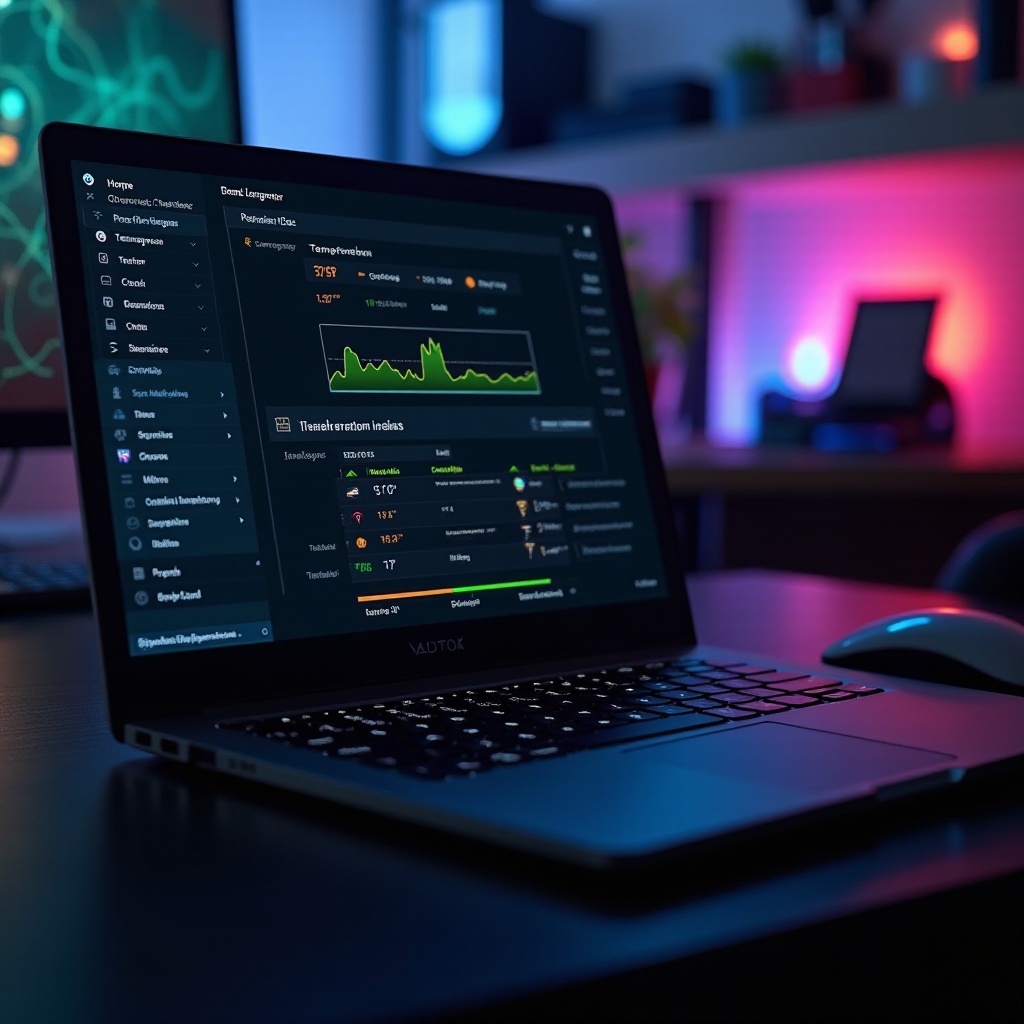
Effectieve Oplossingen om Hoge CPU Temperaturen te Beheren
Het beheren van hoge CPU-temperaturen vereist een combinatie van monitoring, onderhoud en upgrades. Hier zijn verschillende strategieën om je laptop koel te houden:
- Gebruik een Koelpad: Investeren in een kwalitatief koelpad kan de temperaturen aanzienlijk verlagen door de luchtstroom naar de basis van de laptop te verbeteren.
- Zorg voor Ventilatie: Zorg ervoor dat de ventilatieopeningen van de laptop niet geblokkeerd zijn. Het gebruik van je laptop op een zacht oppervlak, zoals een bed, kan de luchtstroom blokkeren, waardoor de CPU oververhit raakt.
- Maak de Ventilatoren en Luchtroosters Schoon: Stof en vuil kunnen zich na verloop van tijd ophopen in het koelsysteem van je laptop, wat het vermogen om warmte af te voeren belemmert.
- Update Drivers en BIOS: Soms kunnen updates het thermisch beheer verbeteren. Controleer de website van de fabrikant voor relevante updates.
- Pas de Energie-instellingen Aan: Overschakelen van de hoge prestaties modus naar gebalanceerde of energiebesparende modi kan helpen de werklast op de CPU te verminderen.
- Ververs de Thermische Pasta: Thermische pasta helpt bij het geleiden van warmte weg van de CPU. Na verloop van tijd kan deze uitdrogen en minder effectief worden, dus overweeg deze opnieuw aan te brengen als je persistente hoge temperaturen opmerkt.
Deze oplossingen, wanneer gecombineerd, kunnen helpen de temperatuur van je laptop effectief te beheren, wat zorgt voor betere prestaties en een langere levensduur.
Wanneer je je Zorgen moet Maken over Oververhitting: Tekenen en Oplossingen
Weten wanneer je je zorgen moet maken over de temperatuur van je CPU is cruciaal. Hier zijn enkele tekenen dat je laptop oververhit raakt en mogelijke oplossingen:
- Frequente Crashes en Herstarten: Dit is een teken dat je laptop oververhit raakt. Probeer de ventilatoren schoon te maken en nieuwe thermische pasta aan te brengen.
- Prestatieverlies: Als je game vertraagt of de frame rates dalen, kan het zijn dat je CPU wordt teruggeschroefd vanwege hoge temperaturen. Het gebruik van een koelpad kan hierbij helpen.
- Ongewone Geluiden: Luidruchtige ventilatoren kunnen aangeven dat je laptop hard werkt om af te koelen. Het controleren en schoonmaken van de ventilatoren kan dit probleem mogelijk oplossen.
Als deze tekenen aanhouden na het proberen van deze oplossingen, kan het tijd zijn om een professionele technicus te raadplegen.
Conclusie
Het beheren van de temperatuur van je laptop tijdens het gamen is cruciaal voor de prestaties en levensduur. Door de CPU-temperaturen te monitoren en effectieve koeloplossingen te implementeren, kun je je laptop in topconditie houden. Onthoud dat hoge temperaturen langdurige schade kunnen veroorzaken, dus blijf waakzaam en proactief in het beheren van de hitte die je laptop genereert.
Veelgestelde Vragen
Is een koelpad noodzakelijk voor gaming-laptops?
Een koelpad wordt sterk aanbevolen voor gaming-laptops. Het verbetert de luchtstroom, wat de temperatuur van je laptop aanzienlijk kan verlagen en de prestaties tijdens het gamen kan verbeteren.
Welke software is het beste voor het monitoren van de CPU-temperatuur?
Enkele betrouwbare software-opties zijn HWMonitor, Core Temp en Speccy. Deze tools bieden gedetailleerd inzicht in de temperatuur van je CPU en helpen je deze effectief te monitoren.
Hoe vaak moet ik mijn laptop schoonmaken om oververhitting te voorkomen?
Regelmatig schoonmaken is essentieel om stofophoping te voorkomen. Idealiter moet je de ventilatieopeningen en ventilatoren elke drie tot zes maanden schoonmaken, afhankelijk van je omgeving en gebruik.

